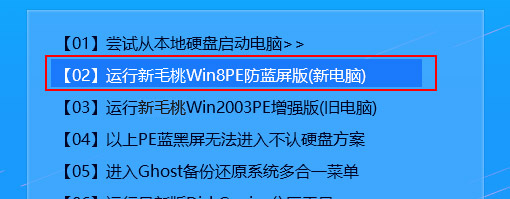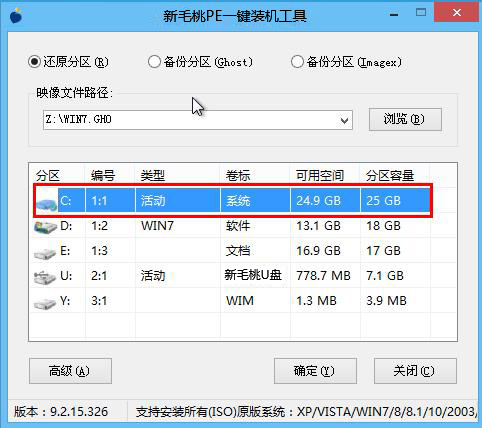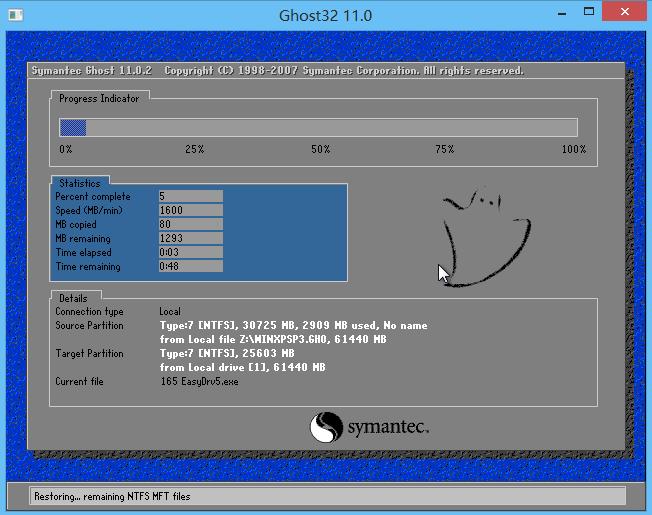用户购买电脑时,想必会被东芝笔记本时尚华丽的外观所吸引,我现在用的也是该品牌L系列的产品。买来电脑后,若想将系统换回xp该怎么操作呢?今天的u助手使用教程,我就跟大家分享东芝笔记本装xp系统的详细过程。
1、首先在开机时连续按F2键进入bios,接着切换到boot标签将usb设备设置为开机首选,按F10保存,如图所示:
2、待电脑进入u助手主菜单后,将光标移至“【02】运行u助手Win8PE防蓝屏版(新电脑)”选项,回车确定,如图所示:
3、登录pe系统后,会自动运行一键装机工具,在映像文件路径中看看是否扫描到xp系统镜像文件,若没有则点击“浏览”按钮打开u盘添加进来,如图所示:
4、选择c盘存放系统镜像,如图所示:
5、完成上述操作后确定,在弹出的询问框中同样点击“确定”,如图所示:
6、接下来耐心等待系统镜像释放并重启即可,如图所示:
至此,东芝笔记本装xp系统的准备工作及具体步骤都跟各位朋友介绍完了,正用着该品牌产品的小伙伴有需要的话,可以在机器上试试今天讲的装机方法。
责任编辑:u助手:http://www.uzhushou.cn